خرائط Google هي المنقذ الحقيقي عندما تحتاج إلى الذهاب إلى مكان لا تعرفه جيدًا. حتى تعرف مكانك ، تستخدم خرائط Google مثلثًا للإشارة إلى وجهتك ، ولكن إذا كنت تريد تخصيصه ، فمن الممكن تغييره إلى شاحنة أو سيارة دفع رباعي أو سيارة.
في الوقت الحالي ، لديك ثلاثة خيارات فقط للاختيار من بينها. ليس هناك فيراري للاختيار من بينها ، ولكن نأمل أن تضيف Google المزيد من خيارات السيارات قريبًا. تذكر ، إذا قررت استخدام رمز السيارة ، فقم بتغييره قبل البدء في القيادة وليس أثناء القيادة.
كيفية إضافة رمز السيارة على خرائط جوجل
إذا كنت لا تستطيع الوقوف لمواصلة النظر إلى هذا المثلث الذي من المفترض أن يمثلك ، فإليك كيفية تغيير رمز مثلث خرائط Google إلى رمز سيارة. افتح خرائط جوجل واضغط على الأيقونة لإنشاء وجهة. إنه السهم الذي يشير السهم إلى اليمين.
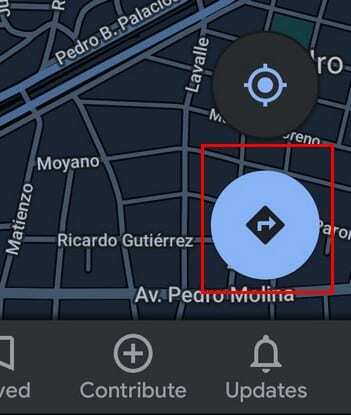
بمجرد إدخال وجهتك والنقر على زر البدء ، سترى الدائرة الزرقاء أو المثلث. اضغط عليها ، وستظهر خيارات السيارة.
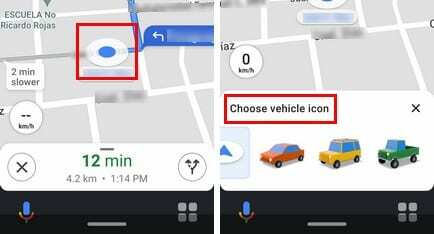
عندما تظهر خيارات السيارة ، انقر على الخيار الذي تريده ، وسيتم تغييره على الفور. ما عليك سوى النقر على X لإغلاق خيارات السيارة ، وأنت في طريقك. يمكنك تغيير رمز السيارة عدة مرات كما تريد. الآن ، عندما ترشدك خرائط Google إلى وجهتك ، سترى رمز السيارة الرائع هذا بدلاً من الدائرة أو المثلث.
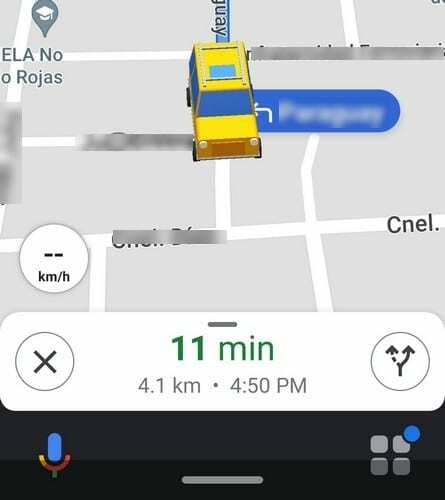
استنتاج
قد لا يكون هناك العديد من خيارات السيارات للاختيار من بينها ، ولكن على الأقل من الممكن تغييرها. كان من الممكن أن يكون الأمر أسوأ ، وعليك أن تحدق في الدائرة الزرقاء أو المثلث الأزرق لمن يدري إلى متى. ما الرمز الذي تعتقد أنك ستختاره؟ اسمحوا لي أن نعرف في التعليقات أدناه. لا تنس مشاركة هذه المقالة مع الآخرين على الشبكات الاجتماعية حتى لا يضطروا إلى البدء من الرمز الافتراضي بعد الآن.